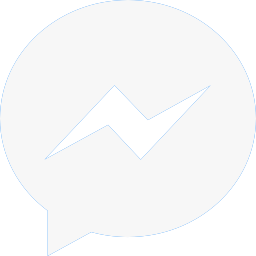Hướng dẫn cách sử dụng máy in date, máy phun date mini cầm tay Aturos N5, Aturos K700-600DPI
- Trần Minh Chiến
- Hướng dẫn máy in
- 06/05/2021
Hướng dẫn cách sử dụng máy in date, máy phun date mini cầm tay Aturos N5, Aturos K700-600DPI - Làm quen và tự tạo nội dung in trên máy một cách dễ dàng
Máy in date, máy phun date mini cầm tay Aturos N5, Aturos K700-600DPI hiện đang có mặt tại Promaxshop và đang gây hot vì khả năng tạo đa dạng nội dung in, date, mã vạch barcode vượt trội đúng tiêu chuẩn và khác biệt hoàn toàn với phần lớn mẫu máy in phun date mini cầm tay hiện có trên thị trường. Sau đây Promaxshop xin hướng dẫn cách sử dụng máy in date, máy phun date mini cầm tay Aturos N5.
Trước khi đi vào phần Hướng dẫn cách sử dụng máy in date, máy phun date mini cầm tay Aturos N5, Aturos K700-600DPI thì bạn cần lưu ý các điểm sau:
- Khi máy đã được bật nguồn thì tuyệt đối không được cắm hoặc tháo bất kì cáp nào.
- Không được tháo rời hộp mực khi máy đang trong trạng thái in.
- Mọi thao tác không tuân thủ theo hướng dẫn này có thể gây hư hỏng máy sẽ không được hỗ trợ bảo hành.
Một số lưu ý an toàn
- Sau khi máy in được bật nguồn thì điện áp cao sẽ tiến vào máy. Không được tự ý tháo lắp và bảo trì nếu không có sự hướng dẫn, cho phép của người có kinh nghiệm, được training. Mọi sự cố phát sinh vì hành vi tự ý có thể dẫn đến sự hư hỏng cho máy.
- Không đặt mực dưới ánh nắng trực tiếp hoặc nơi bảo quản nhiệt độ cao (trên 35 °), nếu không sẽ ảnh hưởng đến hiệu quả in của tia mực và thời hạn sử dụng.
- Nếu mực vô tình bắn vào mắt hoặc da của bạn trong quá trình sử dụng, vui lòng rửa sạch bằng nước ngay lập tức.
- Nếu mực bị rò rỉ vào máy in, vui lòng tắt ngay và cắt nguồn; khi mực thấm vào thiết bị hãy nhờ thợ chuyên môn kiểm tra nếu không sẽ làm cháy máy.
Trước khi sử dụng máy in phun lần đầu, vui lòng đọc kỹ hướng dẫn sử dụng này, vui lòng chú ý đến các vấn đề liên quan; khi gặp sự cố trong quá trình sử dụng, trước hết vui lòng kiểm tra các chương tương ứng và ghi lại các sự cố liên quan; nếu vẫn không thể được giải quyết, vui lòng liên hệ với Promaxshop để được hỗ trợ ngay nhé.
I. Một số vấn đề cần chú ý khi sử dụng máy in date, máy in phun date cầm tay Aturos N5, Aturos K700-600DPI:
Cảm ơn bạn đã sử dụng máy in này, để đảm bảo an toàn cá nhân và cài đặt máy, dễ sử dụng và đảm bảo rằng bạn có thể sử dụng đầy đủ các tính năng của máy, vì quyền lợi của bạn, vui lòng đọc kỹ hướng dẫn này.
* Lưu ý trước khi cài đặt:
- Tránh để màn hình va chạm với vật cứng hoặc dùng vật nhọn chọc vào màn hình.
- Trong quá trình in bị thiếu hoặc bị mờ, vui lòng sử dụng vải không dệt để lau bề mặt đầu phun.
- Khi vị trí in thay đổi, vui lòng đặt độ trễ in để đạt được hiệu quả in tốt nhất;
- Không lắp hoặc tháo hộp mực trong trạng thái đang in để tránh làm hỏng mạch máy.
- Nghiêm cấm sử dụng khí nén để làm sạch trực tiếp màn hình cảm ứng, khí nén cao áp sẽ làm hỏng màn hình cảm ứng.
- Nghiêm cấm sử dụng khí nén để làm sạch trực tiếp hộp mực vì khí nén cao áp sẽ làm hỏng.
II. Các bước hướng dẫn nhanh
- Bước 1: Chèn hộp mực vào máy
Chèn hộp mực vào máy in ở góc 15 và đẩy khóa hộp mực để cố định hộp mực.
- Bước 2: Bật nguồn máy, máy sẽ vào trực tiếp vào giao diện của hệ thống.
- Bước 3: Menu - Message
Sau khi máy in được lên nguồn, vào giao diện chính của hệ thống và nhấn vào mục Message trong cột Menu. Sau đó nhấn vào nút "Insert Text".
- Bước 4: Chèn nội dung
Sau khi nhấn vào nút "Insert Text", tiếp đến nhấn vào nội dung in trong mục "Text", điều chỉnh kích thước và phương hướng nội dung và các thông số khác nếu cần. Sau đó nhấn vào nút "OK", hệ thống máy sẽ quay trở về giao diện "Message".
- Bước 5: Bắt đầu in
Để thực hiện bước in sau khi đã tạo xong nội dung in, nhấn vào nút "Send Print" và nhấn vào nút màu xanh "Start Printing" khoảng 2 giây và thả ra. Nút màu xanh "Start Printing" sẽ thay đổi sang màu đỏ "Stop Printing", điều này có nghĩa là máy đang trong trạng thái in.
- Bước 6: Ngừng in
Sau khi in, nhấn và giữ nút "Stop Printing" khoảng 2 giây và thả ra, lúc này nút "Stop Printing" sẽ chuyển sang "Start Printing" màu xanh, máy in sẽ ngừng in.
- Bước 7: Tắt nguồn
Sau khi không in ấn nữa, bạn có thể tắt nguồn bằng công tắc cạnh màn hình máy.
III. Cấu trúc máy in phun date, máy in date mini cầm tay Aturos N5
Để hiểu rõ hơn về máy in Aturos N5 thì bạn có thể tham khảo sơ đồ cấu trúc của máy như: Tạo và sửa nội dung in, quản lí tệp tin, thông số máy/ thông số in và menu dịch vụ.
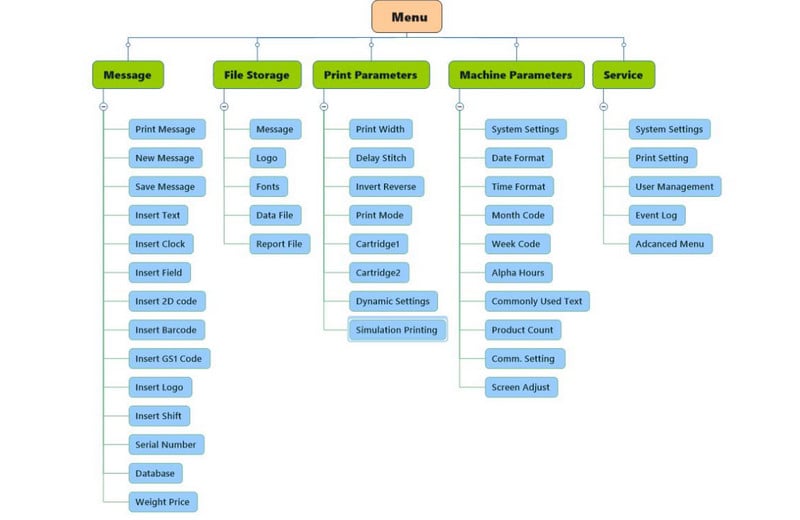
3.1. Giao diện chính - Menu
Mở công tắc nguồn của máy in, sau đó máy in sẽ lên nguồn, nhấn vào "Unclock" trên màn hình lúc này giao diện khóa hệ thống sẽ mở ra. Giờ đây bạn có thể sử dụng máy được. Nhấn vào nút "Menu" và lúc này giao diện màn hình chính sẽ hiện ra như hình:
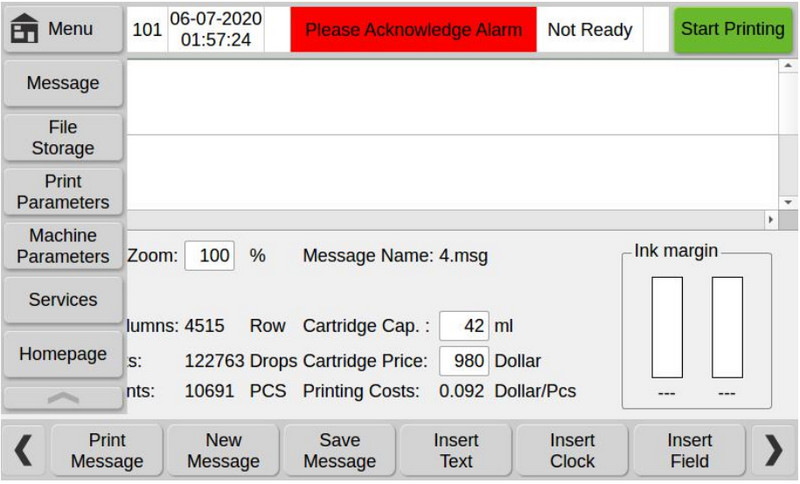
Trong đó:
- Message: Chèn nội dung, thay đổi, chỉnh sửa nội dung in.
- File Storage: Quản lí các tập tin dữ liệu, lưu giữ logo, font, thông báo in,...
- Print Parameters: Cài đặt hiệu ứng in, chọn chế độ in, cài đặt thông số mực và các hoạt động khác.
- Machine Parameters: Cài đặt giao tiếp, ngôn ngữ hệ thống, cập nhật phần mềm, thời gian và các cài đặt khác.
- Service: Thông tin thiết bị, quản lí người dùng, nâng cao menu và các hoạt động khác...
- Homepage: Sau khi quay trở lại màn hình chính của hệ thống, bạn có thể nhận ra các chức năng như đếm lại, cài đặt serial number, khóa màn hình.
- Subtotal Reset: Cài đặt lại mặc định
- SN. Control: Kiểm soát nhanh số serial number
3.2. Message
Nhấn vào nút "Message" từ menu chính để vào giao diện chỉnh sửa nội dung (như hình figure 5-2, 5-3, 5-4) giữa chúng, thu phóng của khu vực chỉnh sửa có thể được đặt thành 5% - 500% kích thước hiển thị. Dung lượng mực và giá đơn vị: cài đặt có thể được điều chỉnh theo nhu cầu người dùng.
Lưu ý: Dung lượng mực chỉ có hộp mực với thẻ RFID dán trên đó thì máy mới có thể đọc được dung lượng mực.
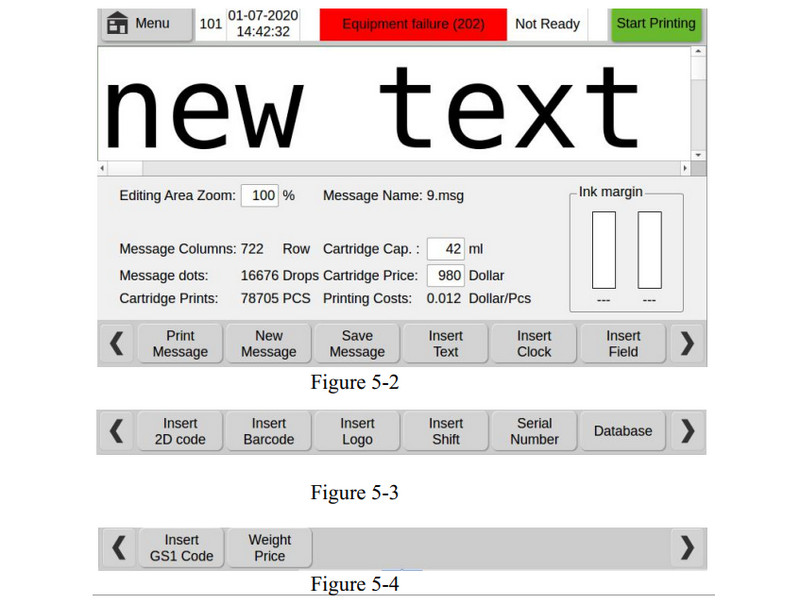
Trong đó:
- Start Printing: Cần nhấn giữ khoảng 2 giây để bắt đầu (lưu ý: khi đèn đỏ trong thanh báo xuất hiện, máy in không thể bắt đầu in được, bạn cần phải giải quyết vấn đề báo đỏ này trước.
- Print Message: Nếu mỗi lần bạn muốn thông tin được chỉnh sửa và thay đổi, bạn nhấn vào "Print Message" để cập nhật nội dung in.
- New Message: Tạo file với nội dung hoàn toàn mới và sửa tên của tập tin.
- Save Message: Lưu thông tin in hiện tại để thuận tiện cho việc mở file sau này. Đảm bảo lưu thông tin đã chỉnh sửa trước khi tạo thông tin mới.
- Insert Text: Chèn và sửa thông tin nội dung theo đúng nhu cầu in của người dùng.
- Insert Clock: Chèn ngày tháng năm hoặc thời gian với nhiều định dạng khác nhau.
- Insert Field: Nhận các trường sẽ được in từ cổng nối tiếp hoặc máy quét.
- Insert 2D code: Chèn QR, Data Matrix, PDF417 và các mã QR khác.
- Insert Barcode: Chèn mã EAN13/14, UPCA, CODE11 và các định dạng mã vạch khác.
- Insert Logo: Chèn file logo từ USB hoặc từ file có sẵn trong máy.
- Insert Shift: Tạo mã ca ở định dạng hệ thống đồng hồ 24 giờ.
- Serial Number: Tạo hệ thống mã vạch và chèn mã vạch vào trong file nội dung để in.
- Database: Hỗ trợ in nội dung các định dạng file .TXT, .CSV hoặc file xlsx được nhập từ USB.
- Insert GS1 code: Chèn mã với chuẩn GS1
- Weight Price: Kết nối với thiết bị ngoại vi (chẳng hạn như máy đo, chèn chuỗi, thông tin dữ liệu, trọng lượng, giá cả...)
3.2.1. Chèn Text
Để chèn nội dung in vào thêm thì bạn nhấn vào nút "Insert Text" để nhập đoạn kí tự vào giao diện soạn thảo văn bản. Bạn có thể chèn và sửa thông tin theo nhu cầu cần in của bạn. Bạn có thể điều chỉnh kích thước, font chữ. Kích thước chữ thường trong phạm vi 5 - 400. Vị trí của đoạn text được định vị chính xác thông qua Vị trí trục X và trục Y.
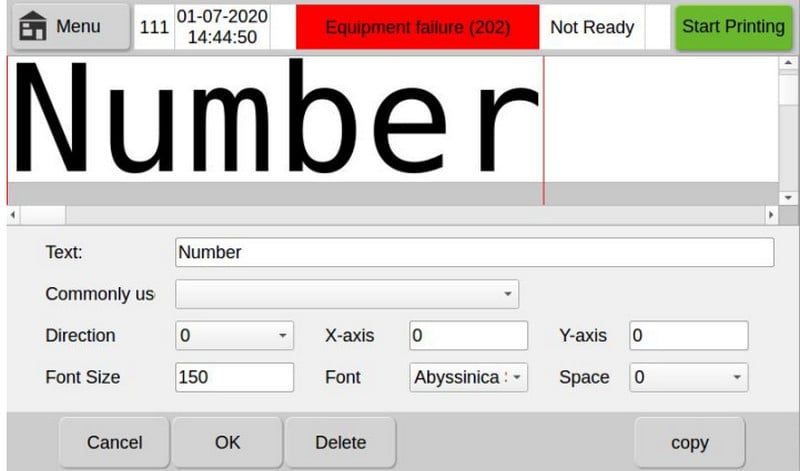
Lưu ý rằng: Khu vực in sẽ không được hoàn thành nếu đoạn text được chèn vượt quá phạm vi in. Do đó lúc này bạn nhấp chuột văn bản để chọn để chỉnh sửa văn bản.
Trong đó:
- Text Content: Click vào hộp text nội dung như hình, sau đó nhập bàn phím phương thức bật lên, nhập thông tin cần in vào
Bấm vào hộp nhập nội dung văn bản, sau khi nhập bàn phím phương thức bật lên, nhập thông tin sẽ được in (biểu tượng trái đất trong góc dưới bên trái của bàn phím, nhấp vào chuyển phương thức nhập)
- Common Text: Gọi văn bản thông tin thường dùng (xem bước 3.5.5 để biết chi tiết)
- Copy: Sao chép thông tin văn bản trong mục chỉnh sửa văn bản hiện tại.
- Vị trí trục X, Y: Vị trí của văn bản có thể được di chuyển qua màn hình cảm ứng hoặc được định vị chính xác thông qua các vị trí trục X và trục Y.
- Direction: Đặt hướng phông chữ (90 độ, 180 độ, Xoay 270 độ)
- Kích thước font: thiết lập kích thước font chữ trong phạm vi 5~1200
- Font: Chọn các phông chữ khác nhau theo nhu cầu của bạn, lựa chọn là phông chữ được cài đặt
- Khoảng cách: Điều chỉnh khoảng cách giữa các phông chữ trong văn bản (-30 ~ 30), giá trị càng lớn thì giá trị càng lớn khoảng cách
3.2.2. Chèn Clock
Nhấn vào nút "Insert Clock để chèn date hoặc giờ trong phần tạo nội dung. Định dạng và giá trị bù đắp của giờ hoặc ngày có thể được đặt từ các tùy chọn và định dạng ngày / giờ có thể được chỉnh sửa, thêm hoặc xóa khi cần thiết.
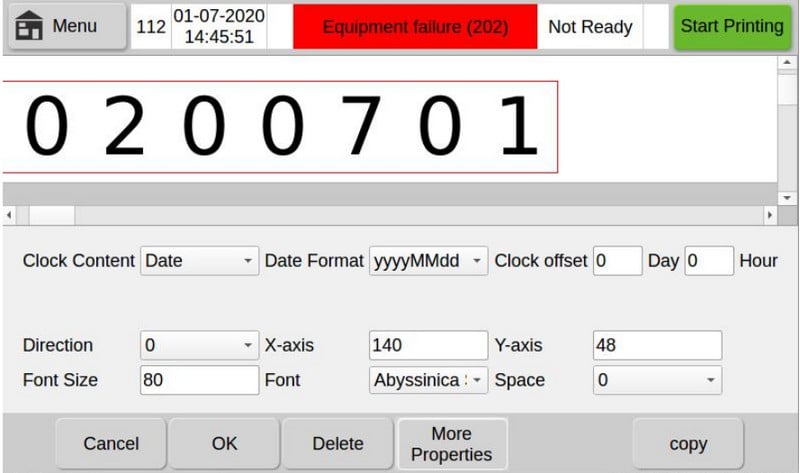
Trong đó:
- Clock Content: Chọn để chèn thông tin ngày tháng hoặc giờ
- Date format: Chọn định dạng của ngày, bạn có thể chọn yyyyMMdd, yyMMdd, ddMMyyyy, ddMMyy và các định dạng khác, hoặc bạn có thể chỉnh sửa và thêm định dạng theo nhu cầu của bạn (xem 3.5.2)
- Clock offset: Người dùng có thể đặt một độ lệch và in đồng hồ nhất định một chiếc đồng hồ. Đồng hồ là một đồng hồ (ngày tháng) có nguồn gốc từ đồng hồ chính (giờ máy). Cuộc hẹn bù đắp chính xác đến từng giờ để đáp ứng cập nhật ngày sản xuất.
Lưu ý: Chức năng offset đồng hồ có thể in thời gian trước giờ chính của máy, và cũng có thể in thời gian sau thời gian chính. Thời điểm trước thời điểm in chính hệ thống có thể hiệu quả bằng cách thêm dấu "-" trước biến. (Chức năng này thường được sử dụng để in thực phẩm, tươi sống và các sản phẩm khác).
Các thuộc tính khác: Vị trí, phông chữ, hướng, khoảng cách và những thứ khác cài đặt thông tin trên trục X và Y (xem phần giới thiệu trong 53.2.1 Chèn văn bản)
Các tùy chọn phím chức năng: Cancel Return để quay trở về menu
3.2.3. Chèn Trường
Nhấp vào "Insert Field" để chèn thông tin trường trong nội dung. In thực địa được thực hiện thông qua thông tin trường thu được từ bên ngoài. Khi bạn nhấp vào "Data source " để chọn máy quét làm nguồn trường, nhấp vào nút "Add field", một trường hiển thị là "Field0" sẽ xuất hiện trong vùng chỉnh sửa in màn hình, tiếp tục nhấp vào nút "Add Field", và số lượng các trường được chèn sẽ không ngừng tăng lên; thực hiện giống như hình dưới khi chọn cổng nối tiếp trong "Data Source". Tuy nhiên, trường trống được chèn được hiển thị là "NULL", khi cổng nối tiếp đã gửi dữ liệu, nội dung dữ liệu sẽ được hiển thị.
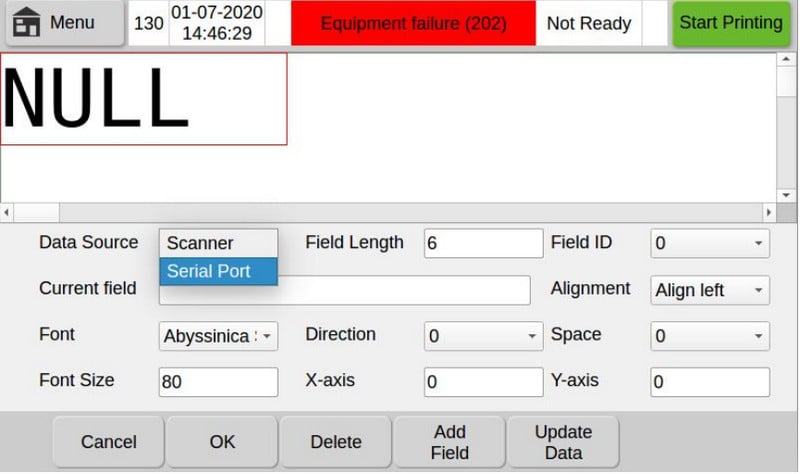
Trong đó:
- Data source: Nguồn trường có thể được chọn từ máy quét hoặc từ cổng nối tiếp
- Field Length: Độ dài hiển thị trường
- Field ID: Khi nguồn nối tiếp được chọn làm cổng nối tiếp, số sê-ri của trường dữ liệu nối tiếp được chọn
- Current field: Hiển thị nội dung trường hiện tại
- Character set: Ascii sử dụng phông chữ ascii được tạo sẵn để in. Ưu điểm của phương pháp này là tốc độ nhanh hơn; unicode có thể gõ các ký tự có chứa tiếng Trung hoặc các mã không phải ascii khác. Điều bất lợi là nó không thể chơi tốc độ nhanh như vậy.
- Alignment: Lựa chọn căn chỉnh trái hoặc phải
- Add field: Thêm nhiều trường (một trường được hiển thị trong Hình 5)
- Update Field: Sau khi nhấp vào Trường cập nhật, hãy quét mã bằng một máy quét để có được một lĩnh vực mới. Chức năng này là chỉ hợp lệ khi nguồn của trường là máy quét
- Function key option: Cacel insert - Hủy chèn các trường mà không cần vào, quay lại menu trước
- Các thuộc tính khác: OK insert - OK chèn thông tin trường vào thông điệp
3.2.4. Chèn Code 2D
Nhấp vào "Insert 2D Code" để chọn Mã QR hoặc Mã DataMatrix và các mã 2D khác trong loại mã và chèn nó vào mục tạo nội dung. Chỉnh sửa thông tin trongnội dung được chèn để tạo ra mã QRcode tương ứng hoặc DataMatrix và các mã 2D khác.
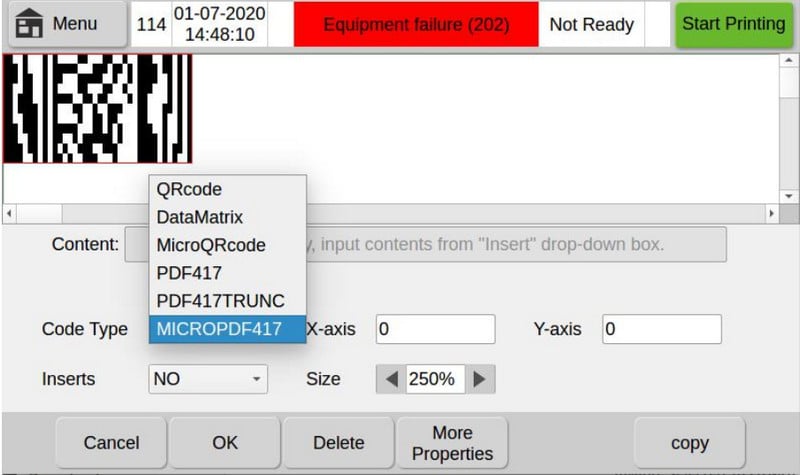
Trong đó:
- Copy Type: Chọn mã QRcode, DataMatrix, MicroQRcode, PDF417, PDF417TRUNC, MICROPDF417.
- Insert: Chèn văn bản, thời gian, số sê-ri, ca, tệp, sê-ri dữ liệu cổng và nội dung thông tin khác. Mếu bạn cần mã QR như WeChat hoặc trang web, bạn cũng có thể nhập nội dung thông qua mã QR.
Lưu ý: Mã hai chiều, mã vạch có thể chèn nhiều văn bản, thời gian, số sê-ri, dịch chuyển và các thông tin khác, nhưng chỉ có thể tải một cơ sở dữ liệu
- X, Y axis: Vị trí của văn bản có thể được di chuyển qua màn hình cảm ứng hoặc được định vị chính xác thông qua vị trí trục X và trục Y.
- Size: Chia tỷ lệ trên cơ sở hình ảnh gốc, không phải chiều cao và chiều rộng tùy chỉnh để chia tỷ lệ
- Tolerance: Đề cập đến khả năng của mã hai chiều bị chặn và nó vẫn có thể được quét. Các tỷ lệ chịu lỗi cao hơn, càng nhiều mã hai chiều có thể bị chặn. Lỗi mức dung sai được chia thành: L, M, Q, H. (H là mức độ chịu lỗi cao nhất và khả năng quét mã QR cao hơn ra nếu bạn chọn H)
- Các thuộc tính khác:
+ Direction: Đặt hướng của mã hai chiều (90 độ, 180 độ, Xoay 270 độ).
+ Frame: Bạn có thể chọn hai chế độ trên và đường viền dưới và đường viền xung quanh
+ Inverse: Màu tương phản với màu được chèn vào mã QR
+ Frame size: kích thước của khung màu đỏ bên ngoài mã QR.
- Các tùy chọn phím chức năng:
+ Cancel: Quay lại menu trước đó
+ OK: Chèn mã QR vào tin nhắn.
+ Delete: Xóa thông tin mã QR.
+ Copy: Sao chép mã QR.
3.2.5. Chèn mã vạch, barcode
Bạn có thể chọn mã EAN13 / 13x / 14, mã CODE11 / 128 / 16K / 49/93 hoặc mã UPCA / E trong loại mã vạch và chèn vào thông tin cần in, chỉnh sửa thông tin trong nội dung chèn để tạo ra mã EAN13 / tương ứng 13x / 14, CODE11 / 128 / 16K / 49/93 hoặc UPCA / E và các mã khác.
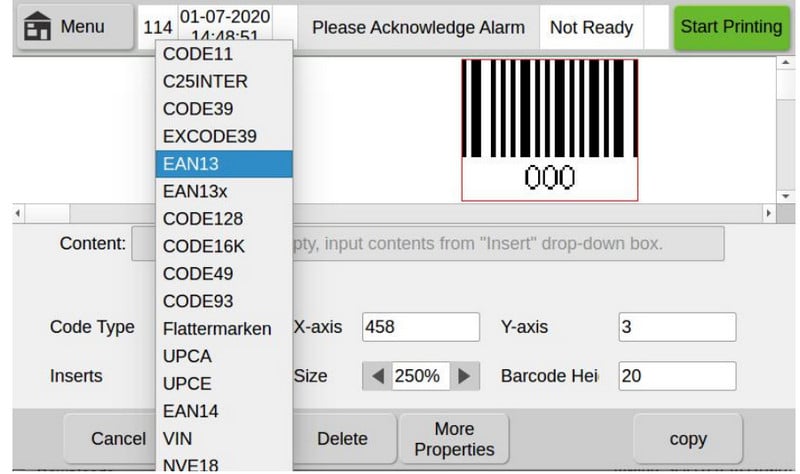
Trong đó:
- Code type: Mã EAN13 / 13x / 14, CODE11 / 39/128 / 16K / 49/93
- X, Y axis: UPCA / E, EXCODE39, Flattermarken, VIN, NVE18
và các mã khác
- Inserts: Vị trí của nội dung in có thể được di chuyển qua màn hình cảm ứng hoặc định vị chính xác thông qua các vị trí trục X và trục Y.
- Size: Chia tỷ lệ trên cơ sở hình ảnh gốc, không phải tùy chỉnh chiều cao và chiều rộng để chia tỷ lệ
- Barcode Height: Điều chỉnh chiều cao của mã vạch từ 0 đến 64
- More Properties:
+ Direction: Đặt hướng của mã vạch (90 độ, 180 độ, xoay 270 độ).
+ Frame: Bạn có thể chọn hai chế độ trên và đường viền dưới và đường viền xung quanh
+ Frame Size: kích thước khung màu đỏ bên ngoài mã vạch
+ Inverse: tương phản với màu của phần được chèn mã vạch.
+ Text: nếu nội dung bên dưới mã vạch bị ẩn.
- Function key options:
+ Cancel: Quay lại menu trước mà không có nhập mã vạch.
+ OK: Nhập mã vạch vào tin nhắn.
+ Delete: Xóa thông tin mã vạch.
+ Copy: Sao chép mã vạch
3.2.6. Chèn Logo
Nhấp vào nút "Insert Logo" để chọn một logo trong bộ nhớ logo và chèn nó vào tin nhắn văn bản. Lưu ý rằng khung màu đỏ sẽ xuất hiện trong khu vực chỉnh sửa bên ngoài phạm vi in ấn; Chỉ định dạng của hình ảnh được chèn hỗ trợ định dạng .bmp và kích thước của ảnh đã chèn không được vượt quá 4MB.
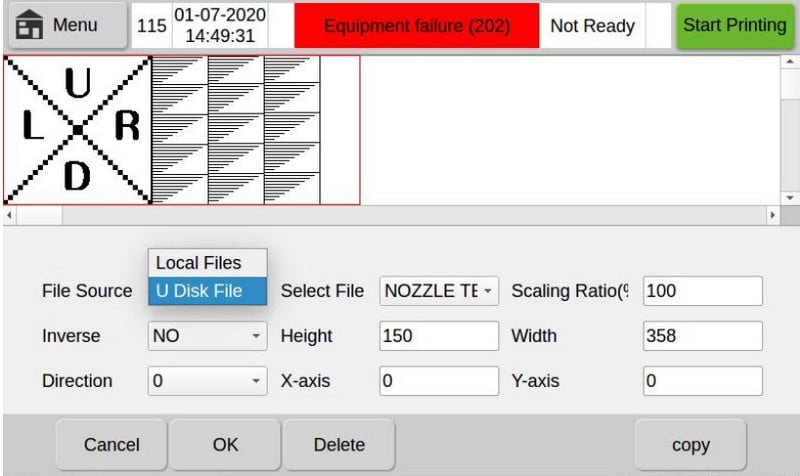
Trong đó:
- File Source: Menu trượt hình tam giác có hai tùy chọn bao gồm các tệp cục bộ và tệp đĩa U.
- Select File: Tìm tên hình ảnh tương ứng trong nơi lưu giữ tệp hoặc tệp đĩa U và chèn hình ảnh.
- Scaling ratio: Chia tỷ lệ trên cơ sở hình ảnh gốc, không phải chiều cao và chiều rộng tùy chỉnh để chia tỷ lệ.
- Inverse: Tương phản với màu của logo được chèn.
- Height: Chèn chiều cao của hình ảnh.
- Width: Chèn chiều rộng của hình ảnh.
- Direction: Đặt hướng của hình ảnh (90 độ, 180 độ, xoay 270 độ).
- X, Y axis: Bạn có thể di chuyển vị trí của bức tranh qua màn hình cảm ứng hoặc định vị chính xác nó qua vị trí trục X và trục Y.
- Copy: Sao chép logo đã chọn
- Các tùy chọn phím chức năng:
+ Cancel: Quay lại menu trước mà không có chèn logo.
+ OK:Chèn logo vào tin nhắn.
+ Delete: Xóa thông tin logo.
3.2.7. Chèn Shift
Nhấp vào nút "Insert Shift" để tạo thay đổi thông tin mã và tăng hoặc giảm ca. Có thể lên đến 6 ca thêm. Không nên có sự trùng lặp về thời gian giữa các ca liền kề.
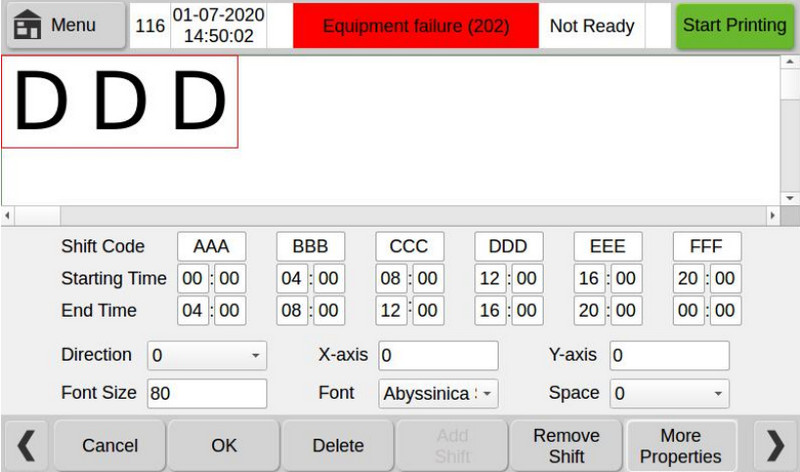
Trong đó:
- Shift Code: Có thể nhập mã thay đổi theo người dùng nhu cầu. (Ví dụ: AAA)
- Starting time: Nhập giờ và phút của thời gian bắt đầu vào định dạng của một hệ thống đồng hồ 24 giờ.
- End Time: Nhập giờ và phút của thời gian bắt đầu vào định dạng của một hệ thống đồng hồ 24 giờ.
- Add Shift: Nhiều ca có thể được bắt nguồn từ ca đã tạo mã.
Lưu ý: Trong các ca đã chèn, thời gian giữa các ca liền kề không được trùng nhau
- Review Shift: Xóa các ca thay đổi bắt nguồn.
- Các thuộc tính khác: Chèn phông chữ dịch chuyển, hướng, định dạng khoảng cách cài đặt.
- Các tùy chọn phím chức năng
+ Cancel: Quay lại menu trước mà không có chèn ca
+ OK: Chèn sự thay đổi trong tin nhắn.
+ Delete: Xóa thông tin ca làm việc.
+ Copy: Ca sao chép
3.2.8. Mã vạch, serial number
Nhấp vào nút "Serial number" để tạo một số sê-ri. Hệ thống chèn số thứ tự vào thông tin. Các số sê-ri với giá trị giới hạn nhỏ hơn 1 hơn giá trị giới hạn 2 sẽ tăng lên trình tự, nếu không nó sẽ giảm. Các trang kiểm soát số sê-ri có thể nhập giao diện kiểm soát số sê-ri bằng cách nhấp vào nút "SN Control" ở cuối hình (hoặc bằng cách nhấp vào "Trang chủ" trong "Menu" và nhấp vào "SN Control" trên trang chủ).
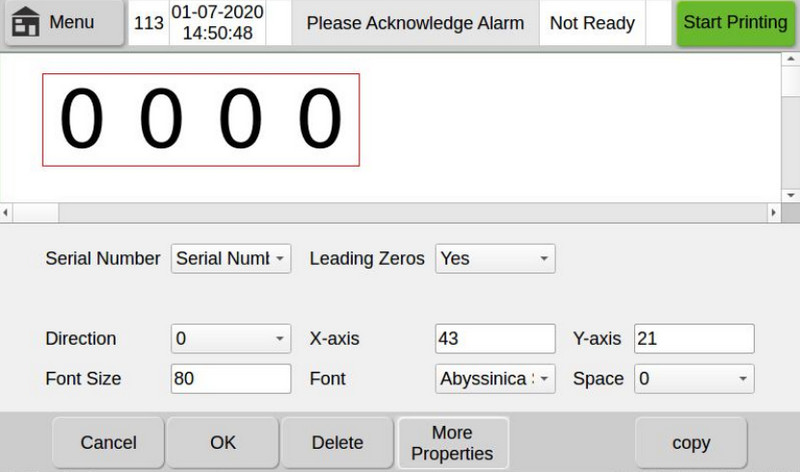
Trong đó:
- Serial Number: Đánh số thứ tự đã tạo. Cả T1 và T2 các mô hình sê-ri hỗ trợ chỉnh sửa 24 sê-ri những con số.
- Leading 0: Cho dù thêm số 0 vào trước số sê-ri, bạn có thể chọn có hoặc không.
- Serial number control:
+ Limit 1: Giá trị bắt đầu của số sê-ri.
+ Limit 2: Giá trị cuối của dãy số.
+ Setting Step: sự khác biệt giữa liền kề những con số.
+ Repeat: Số lần chuỗi số đang được in được lặp lại trước đó số thứ tự tiếp theo được in.
+ Current repeat: Số lần số sê-ri hiện tại được in nhiều lần
- Serial number control:
+ Cancel: Quay lại menu trước mà không có chèn một số sê-ri.
+ OK: Chèn số sê-ri vào tin nhắn.
+ Delete: Xóa thông tin số sê-ri.
- Function key options:
+ Cancel: về cấp độ trước đó mà không cần chèn số sê-ri
+ OK: Chèn số sê-ri vào tin nhắn.
+ Delete: Xóa thông tin số sê-ri.
+ Copy: Sao chép số SN
3.2.9. Database
Nhấp vào nút "Database" để nhập giao diện như hình 5-13. Nhấp vào "Select File "để chọn .TXT (tệp văn bản, tab tệp được phân tách) hoặc .CSV (được phân tách bằng dấu phẩy) được chỉ định trong tệp đĩa cục bộ hoặc U. Những dòng kẻ
được in tuần tự hoặc lặp lại. Lưu ý: Các tệp không có trong .TXT (văn bản tệp, được phân tách bằng tab) hoặc .CSV (dấu phẩy tách biệt) định dạng sẽ không được nhận dạng bởi máy.
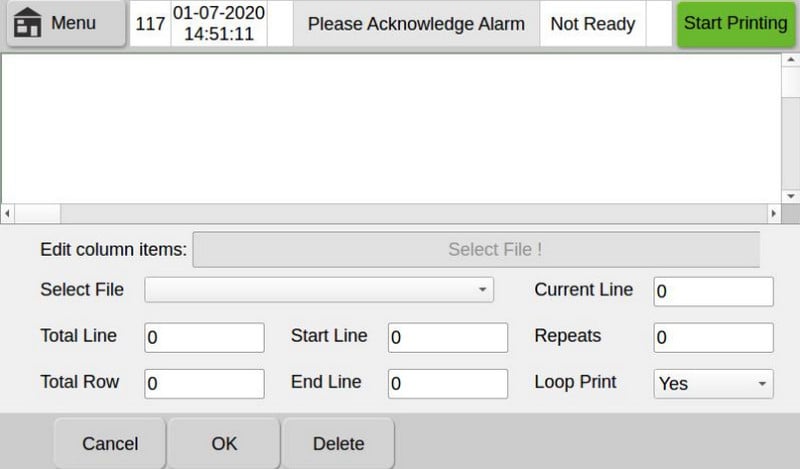
Trong đó:
- Select File: Tìm tên tệp tương ứng trong cục bộ tệp hoặc tệp đĩa U để chèn tệp.
- Current Line: Số dòng hiện được in. Ghi chú rằng số dòng không được vượt quá tổng số mặt hàng.
- Total Line: Tổng số hàng trong bản in hiện tại trong cột.
- Total Row: Tổng số cột hiện tại biến đổi.
- Start Line: Cột in hiện tại bắt đầu in từ dòng đó. Lưu ý rằng số dòng không thể vượt quá tổng số dòng.
- End Line: Cột in hiện tại kết thúc in từ dòng đó. Lưu ý rằng số dòng không thể vượt quá tổng số dòng.
- Repeat: Đặt số lượng bản in lặp lại dòng hiện tại
Lưu ý: Số lượng bản in lặp lại đề cập đến số lượng bản in lặp lại trên dòng hiện tại.
- Loop printing: Số lần biến được in được in nhiều lần trước khi bắt đầu in biến tiếp theo
Lưu ý: in theo chu kỳ có hoặc không là đối với tổng dòng in mục tiêu
- Function key options:
+ Cancel: Hủy đến menu trước mà không nhập tệp cơ sở dữ liệu chèn
+ Delete: Xóa thông tin tệp
3.2.10. Chèn Code GS1
Nhấp vào nút "Chèn GS1 Code" để nhập giao diện hoạt động trong dưới. Nhấn vào Thanh tùy chọn dữ liệu "Indentifier". Bạn có thể chọn chèn bốn dữ liệu GTIN, BATCH, PRO và SN. Bạn cũng có thể thêm hoặc chọn dữ liệu trong cơ sở dữ liệu thực hiện chèn định danh. Như hình kế tiếp được hiển thị.
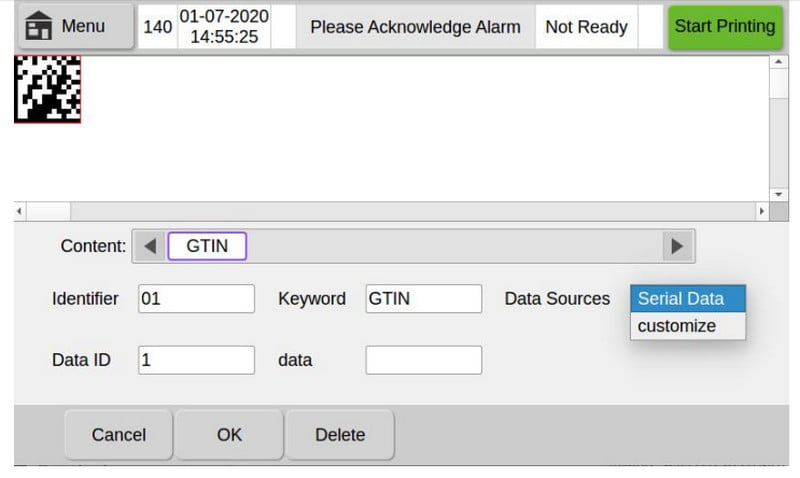
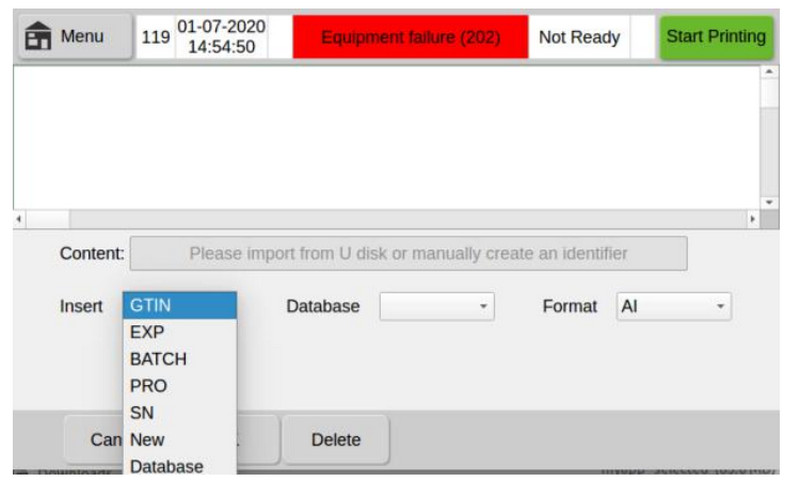
Ví dụ: Chọn để chèn "GTIN", "Content" cột sẽ hiển thị tên "GTIN" đã chèn, "Indentifier", "Keyword" và các nội dung tương đương khác hệ thống sẽ được tạo tự động, chọn "Data Source" để chọn dữ liệu được chèn Từ nối tiếp cổng hoặc tùy chỉnh (Lưu ý: Khi "Customize" là đã chọn, "Data ID" bị tắt và dữ liệu được
được nhập thủ công vào vùng chỉnh sửa "dữ liệu"). Như hình trên hiển thị.
Sau khi chỉnh sửa và chèn số nhận dạng được yêu cầu, nhấp vào nút "OK", hệ thống nhập hình giao diện; nhấp vào: "DM Code", nhấp vào số nhận dạng
nút tên cần hiển thị mã DM trong cột "GS1 Code Option", mã hiển thị
sẽ làm Nếu có thay đổi, hãy điều chỉnh kích thước, vị trí và kích thước của mã DM, v.v., hãy nhấp vào Confirm, và mã DM sẽ được hoàn thành. Nếu bạn cần
hiển thị mã hiển thị DM, nhấp vào nút "Visible Code", sau đó nhấp vào tùy chọn số nhận dạng cần phải được hiển thị. Nội dung số nhận dạng sẽ xuất hiện ở phía bên phải của mã DM. Điều chỉnh kích thước và vị trí của nội dung in cần in.
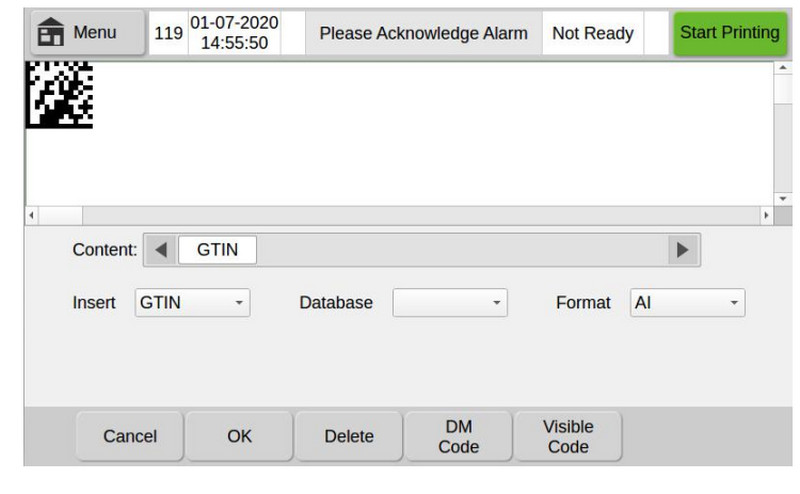
Trong đó:
- Insert: Bạn có thể chọn chèn các số nhận dạng như dưới dạng GTIN, EXP, BATCH, PRO, SN,... hoặc bạn có thể chọn chèn "mới" hoặc "cơ sở dữ liệu".
- Content: Sau khi chọn số nhận dạng được chèn, " Nội dung "sẽ hiển thị tên của mã định danh đã chèn.
- Indentifier: Số sê-ri của cụ thể không thể thay đổi số nhận dạng và hệ thống tự động tạo nó sau khi chọn số nhận dạng.
- Keyword: Bạn có thể thay đổi từ khóa của số nhận dạng và hiển thị số nhận dạng cũng sẽ thay đổi tương ứng.
- Database: Chọn từ dữ liệu nối tiếp hoặc tùy chỉnh
- Các tùy chọn phím chức năng:
+Cancel: Hủy trở lại menu trước
+ OK Xác nhận cài đặt thông số
+ Delete: Xóa thông tin tệp
Lưu ý: Mã GS1 đã chỉnh sửa có thể được quét ra hay không phụ thuộc vào mã GS1 được ủy quyền chính thức.
3.2.11. Giá cân nặng
Việc sử dụng chức năng này yêu cầu cân máy được kết nối. Nhấp vào "Weight Price ", hệ thống sẽ tạo ra một khoảng trống trường trên màn hình. Sau khi đặt ID dữ liệu và kết nối máy cân, chọn "Weight" hoặc "Price" trong "Data Type" và
dữ liệu được gửi từ máy thu cân sẽ được tự động nhận và hiển thị trong khung trường trống; nếu "Price" được chọn, hệ thống sẽ hiển thị giá trị theo đến cài đặt số "đơn giá Unit Price" (giá = trọng lượng * đơn giá). Như hình dưới:
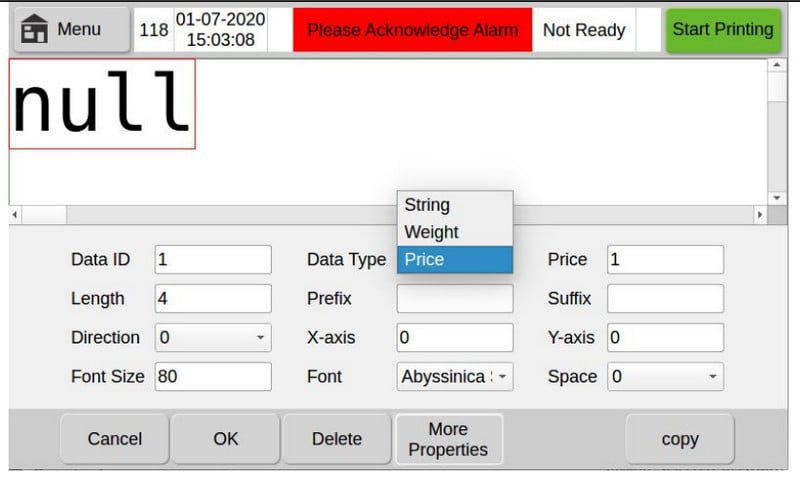
Trong đó:
- Data ID: ID dữ liệu của dữ liệu ở cuối gửi của máy cân
- Lenght: In độ dài dữ liệu được hiển thị
- Font Size: Đặt kích thước phông chữ để hiển thị (in)
- Font: Chọn loại phông chữ để hiển thị (in)
- Spacing" Khoảng cách giữa các giá trị dữ liệu
- Data Type: Chuỗi ký tự tùy chọn, trọng lượng, đơn giá
- Coefficient:Hệ số được hiển thị khi loại dữ liệu là "trọng số"
- Price: xuất hiện khi loại dữ liệu là "Giá"
- Prefix:Chèn tiền tố cho dữ liệu
- Suffix: Chèn hậu tố cho dữ liệu
- More Properties: Nhấp vào "Thuộc tính khác" để hiển thị vị trí
và định hướng của dữ liệu
- Function keys option:
+ Cancel: Hủy vào menu trước
+ Delete: Xóa thông tin tệp
+ Copy: Sao chép thông tin hiện tại
3.3. Lưu trữ file
Sau khi nhấp vào nút "MENU", hãy nhập giao diện "File Storage", như được hiển thị trong giao diện. Trong bộ nhớ tệp, bạn có thể quản lý thông tin, biểu trưng, phông chữ và dữ liệu của máy in. Tất cả các tệp có thể được nhập và xuất
từ đĩa U bên ngoài sang đĩa U bên ngoài. Các định dạng tệp thông tin hỗ trợ .msg, định dạng tệp logo hỗ trợ .bmp, tệp phông chữ định dạng hỗ trợ .ttf / .ttc / .otf, tệp dữ liệu hỗ trợ định dạng .txt / .xlsx / .csv và máy in chứa 256MB không gian lưu trữ.

3.3.1. Message
Nhấp vào nút "Message" để nhập giao diện như hình dưới. Giao diện sẽ hiển thị danh sách các tệp thông tin cục bộ của máy in, bao gồm tên tệp, thời gian sửa đổi của tệp và kích thước của tập tin thông tin. Các tệp thông tin được lưu trữ trong máy in có thể được chỉnh sửa và quản lý.
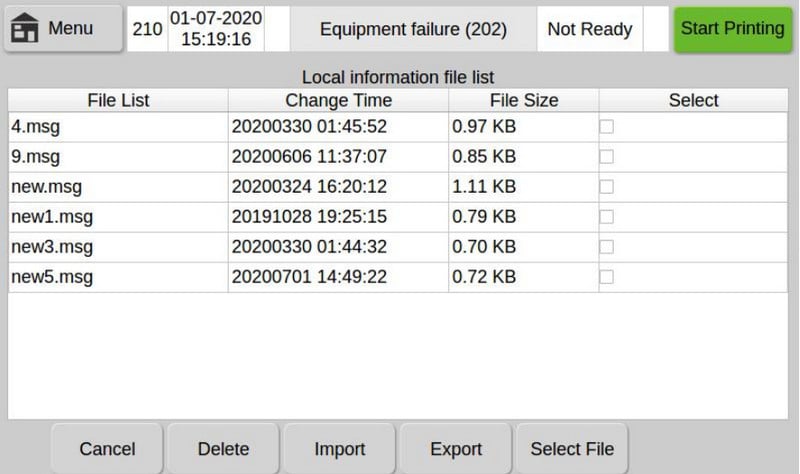
Trong đó:
- Select File: Sau khi chọn thông tin được in, nhấp vào nút "Select File" và thông tin sẽ xuất hiện trên màn hình in. Lưu ý: Mỗi lần chỉ có thể chọn một tệp.
- Các tùy chọn phím chức năng:
+ Cancel: Quay lại menu trước mà không có vào kho lưu trữ thông tin.
+ Delete: Sau khi chọn thông tin để được đã xóa, hãy nhấp vào "Xóa" để xóa
thông tin đã chọn. Bạn có thể xóa nhiều tệp cùng một lúc.
+ Import: Nhập Sau khi cắm USB vào giao diện tương ứng của máy in, nội dung thông tin trong thiết bị USB có thể được nhập vào
máy in.
+ Export: Sau khi cắm USB vào giao diện tương ứng của
máy in, bạn có thể xuất nội dung thông tin trong máy in đến thiết bị USB.
Lưu ý:
- a. Các phím chức năng dưới cùng "Delete", "Import" và "Export" trước tiên phải
chọn tệp (nhấp vào cột "Select", hộp màu trắng sau thông tin dòng ở giữa).
- b. Tệp tin nhắn giữa các kiểu máy khác nhau hoặc kiểu máy có phiên bản khác nhau không thể được nhập vào và nhận nhau.
3.3.2. Logo
Nhấp vào nút "Logo" để nhập giao diện như hình dưới. Giao diện sẽ hiển thị danh sách các tệp logo cục bộ của máy in, bao gồm tên tệp, thời gian sửa đổi của tệp và kích thước của tệp logo.
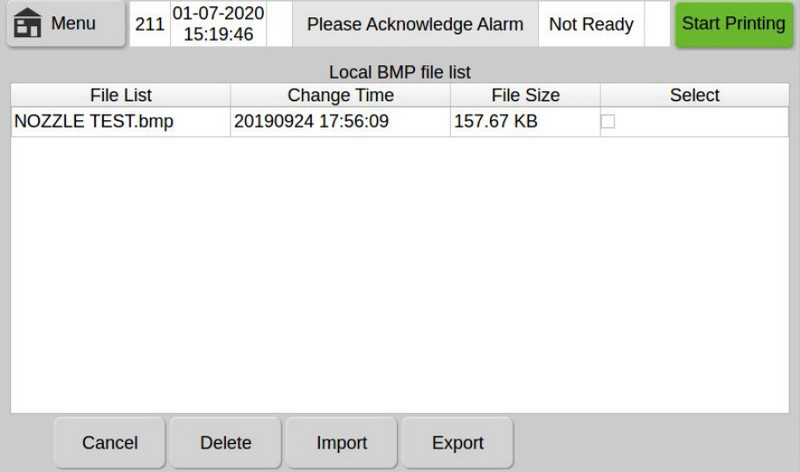
Lưu ý:
- a. Máy in chỉ hỗ trợ bmp. định dạng logo và kiểu dòng N5 hỗ trợ tối đa 150dpi (300dpi) logo
- b. Để biết các tùy chọn phím chức năng, hãy tham khảo phần 3.3.1 Hướng dẫn lưu trữ thông tin
3.3.3. Fonts
Nhấp vào nút "Fonts" để vào giao diện được hiển thị trong hình dưới. Giao diện sẽ
hiển thị danh sách các tệp phông chữ cục bộ của máy in, bao gồm tên tệp, thời gian sửa đổi của tệp và kích thước của tệp logo.
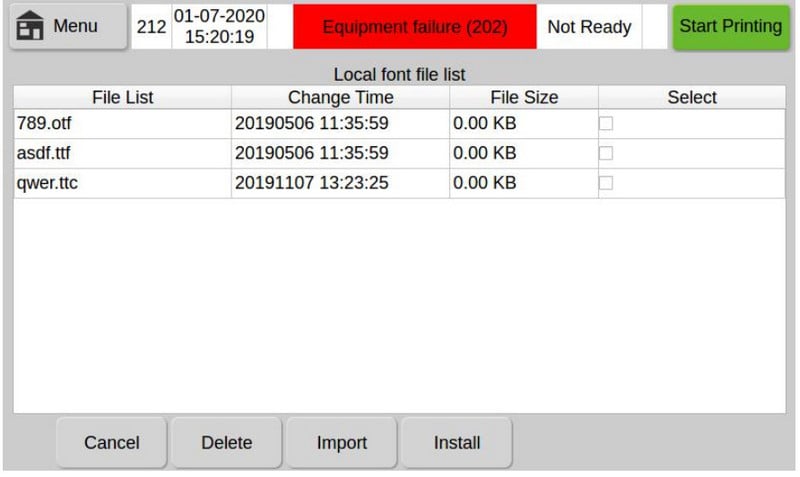
Nhấp vào hộp nhỏ màu trắng bên dưới Cột "Selected" để chọn danh sách phông chữ.
Trong đó:
- Install: Nhấp vào nút "Cài đặt", giao diện hệ thống sẽ hiển thị danh sách các phông chữ có sẵn cho cài đặt máy móc; nếu tệp phông chữ đã được đã chọn, một dấu kiểm màu đen sẽ được hiển thị trong cột lựa chọn phông chữ.
Sau khi kiểm tra các tệp phông chữ bạn muốn cài đặt, nhấp vào nút "OK", hệ thống sẽ nhắc rằng các phông chữ mới được cài đặt cần phải khởi động lại máy in để có hiệu lực; nhấp vào "OK" nút khởi động lại máy in, phông chữ mới cài đặt hoàn tất. Để biết chi tiết, xin vui lòng tham khảo 3.2.1 "Fonts".
Lưu ý:
- a. Cần một khoảng thời gian nhất định để cài đặt phông chữ. Khi số lượng cài đặt phông chữ lớn, thời gian chờ cài đặt có thể lâu hơn. Vui lòng không vận hành máy trong quá trình này.
- b. Sau khi phông chữ được cài đặt, bạn phải khởi động lại máy in để máy in có hiệu lực, hoặc bạn có thể không chọn phông chữ đã cài đặt
- c. Để biết các tùy chọn phím chức năng, hãy tham khảo mô tả trong Thông báo 3.3.1
3.3.4. Data File
Nhấp vào nút "Data File" để nhập giao diện như hình dưới. Giao diện
sẽ hiển thị danh sách cơ sở dữ liệu cục bộ của máy in tệp, bao gồm tên tệp, sửa đổi tệp thời gian và kích thước tệp logo.
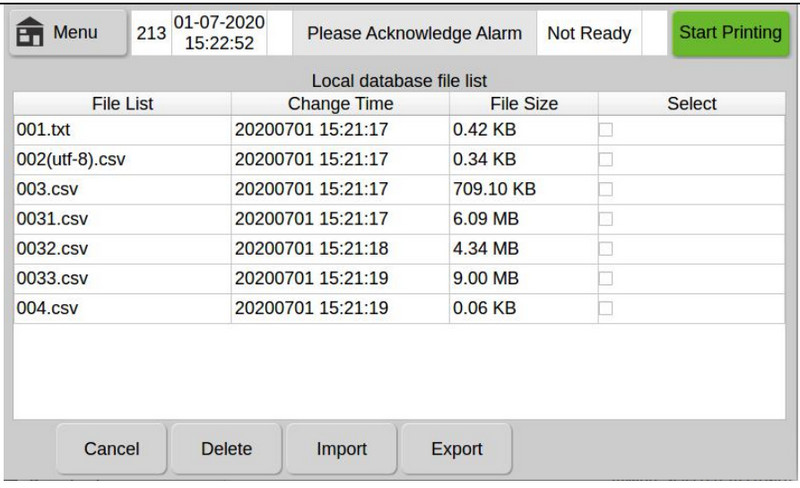
Tệp cơ sở dữ liệu được nhập vào cục bộ máy in có thể được gọi và sử dụng trong phần "Select File "trong Database 3.2.9
3.3.5. Report File
Nhấp vào nút "Report File" để nhập giao diện như hình dưới. Giao diện
sẽ hiển thị danh sách cơ sở dữ liệu cục bộ của máy in tệp, bao gồm tên tệp, sửa đổi tệp thời gian và kích thước tệp logo.
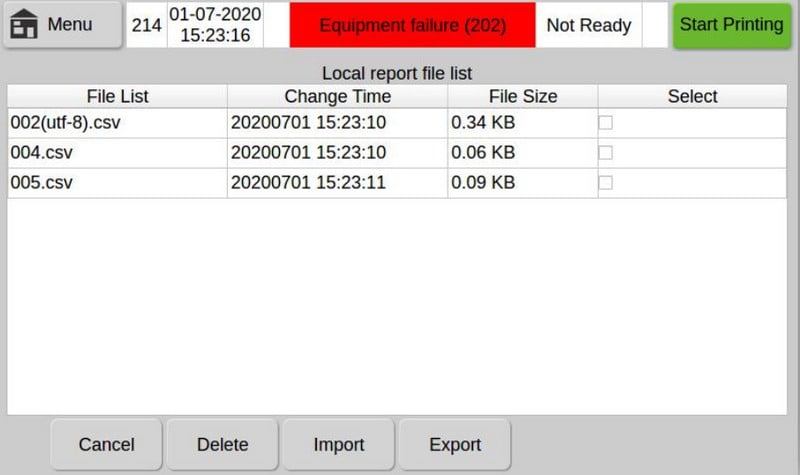
Báo cáo in được lưu trữ trong "Report File" là bản ghi in được tạo ra khi máy in
được kết nối với thiết bị bên ngoài. Báo cáo sẽ chỉ được tạo khi "Print Report" trong "Communication Setting" là đã bật. Để biết chi tiết, hãy xem thêm 3.5.7.
3.4. Thông số in
Trong thông số in của menu chính, bạn có thể điều chỉnh thông số in của tất cả các thông tin trong máy in. Các thông số in là cài đặt chung và có giá trị đối với tất cả các thông tin. Giao diện chính của thông số in sẽ hiển thị thông tin của thông số in sau khi điều chỉnh máy in hiện tại.
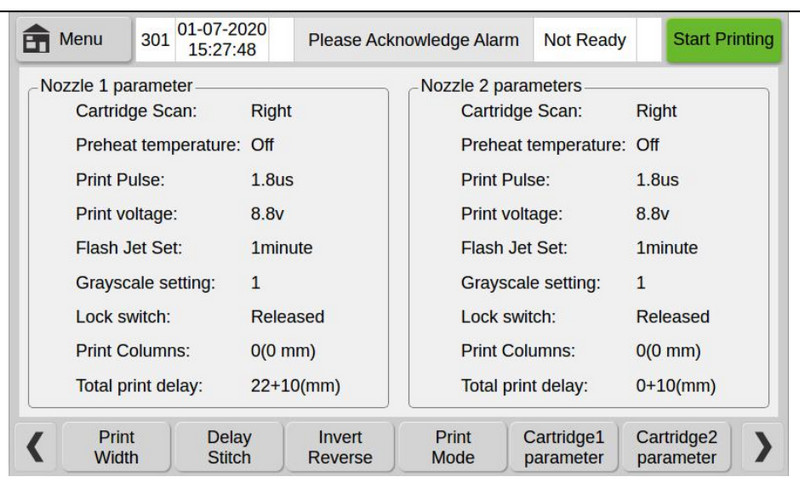
Lưu ý: Tổng độ trễ in = Độ trễ in (độ trễ cài đặt của khách hàng) + mức tối thiểu của hệ thống độ trễ in (có thể đặt độ trễ in tối thiểu trong menu dịch vụ)
3.4.1 Độ rộng in
Nhấp vào "Print Width" để vào giao diện được hiển thị trong dưới. Cài đặt tham số của giao diện này sẽ ảnh hưởng trực tiếp đến hiệu quả in ấn. Khi chế độ đồng bộ của thiết bị dây chuyền sản xuất được đặt thành "bộ mã hóa bên ngoài"; nếu lấy mẫu xung bộ mã hóa là "Tần số vô hạn", các thông số trong hộp màu xanh lá cây trong hình không được đã sửa đổi. Nếu lấy mẫu xung bộ mã hóa là "Chế độ chéo", các thông số trong "bộ mã hóa tỷ lệ bộ chia "trong khung màu xanh lá cây có thể được sửa đổi.
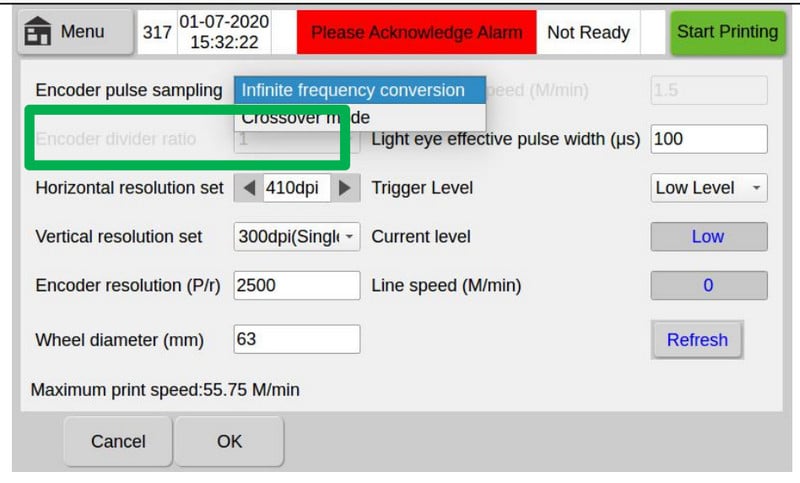
Khi chế độ đồng bộ của thiết bị dây chuyền sản xuất được đặt thành "tốc độ cố định nội bộ"; các thông số "tốc độ cố định nội bộ" có thể thay đổi giá trị và các tùy chọn thông số bộ mã hóa sẽ là bị khóa và không thể chỉnh sửa.
- Bộ phân giải ngang: 40-2400dpi
- Bộ giải pháp dọc: Như hình dưới
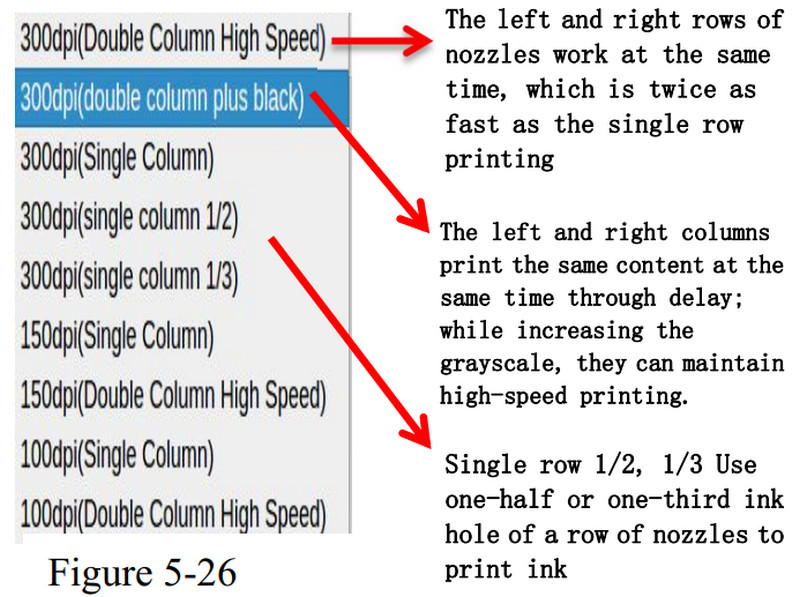
Lưu ý: Thay đổi độ phân giải cao của đường chân trời sẽ ảnh hưởng đến tốc độ in, trong khi thay đổi độ phân giải dọc không ảnh hưởng đến tốc độ.
Trong đó:
- Light eye effective pulse width: Mắt quang học bị can thiệp bởi bên ngoài
thông tin và đôi khi là một xung không ổn định tín hiệu được truyền đến máy. Tại đây thời gian, tăng độ rộng xung hiệu quả của mắt quang học có thể đóng một vai trò trong việc lọc và che chắn xung tín hiệu nhiễu.
- Trigger Level: Có thể được đặt ở mức cao hoặc thấp, kết hợp với "current level" và "Line Speed" có thể là một phát hiện xem mắt sáng có bình thường không trạng thái làm việc (Lưu ý: cài đặt hiệu quả giá trị mức sẽ ảnh hưởng đến vị trí in)
- Referesh: Nhấn nút "Refresh" để hiển thị hiện tại tốc độ dây chuyền sản xuất.
3.4.3. Delay Stitch
Nhấp vào nút "Delay Stitch" để nhập giao diện như hình dưới. Phía dưới giao diện này, in hộp mực đơn, đôi in độc lập hộp mực và gấp đôi Chức năng in đường khâu hộp mực có thể được nhận ra; một số cài đặt thông số độ trễ in được đặt cho ba chế độ in trên thành gỡ lỗi hiệu ứng in.
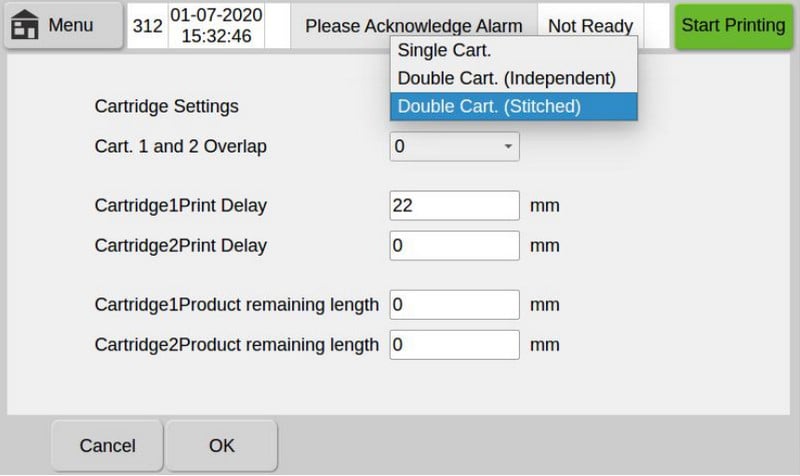
Trong đó:
- Single Cart: Chỉ sử dụng một đầu in để in
- Double Cart: Nội dung in của mỗi vòi phun là độc lập với nhau và không can thiệp vào nhau
- Double Nozzle: Hai đầu in nối và in thông tin in ấn
- Print Delay: Khoảng cách từ cảm biến đến sản phẩm để đầu in, thuận tiện
để khách hàng điều chỉnh vị trí của nội dung in trên sản phẩm.
- Cartridge 1/2 Product remaining length: Tránh nhiều tín hiệu trên cùng một sản phẩm can thiệp vào việc in, hộp mực không nhận tín hiệu mắt quang học trong một phạm vi nhất định chiều dài.
Lưu ý:
- a. Khi in với một hộp mực duy nhất, chỉ hộp mực 1 là hiệu quả, hộp mực 2
không hoạt động
- b. Khi các hộp mực đôi được nối, việc ghép theo chiều dọc có thể nhận ra sự liền mạch nối theo hướng thẳng đứng bằng cách điều chỉnh số lượng chấm mực của
“Hộp mực 1-2 chồng lên nhau”; mối nối ngang có thể nhận ra mối nối liền mạch
theo hướng ngang của “Độ trễ in 1/2 hộp mực”
- c. Nếu chồng mực 1-2 của hộp mực được đặt thành 0, hướng thẳng đứng vẫn không thể nối liền mạch, bạn cần điều chỉnh góc của nhóm hộp mực.
3.4.3. Invert Reverse
Nhấp vào nút "Invert Reverse" để nhập giao diện hiển thị trong Hình dưới. Bạn có thể lật hoặc đảo ngược từng tin nhắn. Trừ khi động kiểm soát được sử dụng, tùy chọn này sẽ áp dụng cho tất cả tin nhắn. Nếu bạn sử dụng điều khiển động, bạn có thể đặt số lần đảo ngược hoặc đảo ngược in ấn.

Trong đó:
- Cartridge Reverse Control all inform: Nó có thể được bật hoặc tắt, và nó thường tất cả các thông tin.
- Cartridge Inverse Control: Nó có thể được bật hoặc tắt, và nó thường tất cả các thông tin.
- Function key options: Cancel Hủy bỏ các thay đổi và quay lại menu trước đó.
5.4.4. Print Mode
Nhấp vào nút "Print Mode" để vào giao diện hiển thị trong Hình dưới. Dưới mức bình thường
hoàn cảnh, nhà máy mặc định của máy chế độ in là "chế độ tiêu chuẩn". Trong này chế độ, máy in sẽ luôn in bản in nội dung hiển thị trên trang chủ và được gửi đi. Không có yêu cầu in ấn đặc biệt, không cần thay đổi chế độ in.

Sau khi nhấp vào nút "Standard" trong giao diện này, các tùy chọn chế độ in có sẵn để chuyển đổi sẽ bật lên.
Chọn chế độ in "Continuous", máy in sẽ in cùng một thông tin liên tục sau khi nhận được tín hiệu để kích hoạt in ấn. Bằng cách đặt giá trị khoảng (mm) của in liên tục, liên tục cách đều in thông tin được thực hiện. Cài đặt mặc định của "Update number each repeat" là "Yes "(Lưu ý: Bạn có thể chọn Có hoặc Không. Nếu bạn chọn Có, biến sẽ là được cập nhật cùng một lúc mỗi khi bạn in nhiều lần, nếu không nó sẽ không được cập nhật.) Cài đặt mặc định của "Last message print All" là "Yes".

Chọn chế độ in "Counting", máy in sẽ hoàn thành số lần đã đặt in theo bộ giá trị "Counting number of print ". Tương tự như" Countinuous Mode ", bạn cũng có thể đặt khoảng thời gian in là in thông tin (nhấp vào nút "Repeat Pitch" để đặt).

Cài đặt mặc định của "Update Number Each repeat "là" Yes " Cài đặt mặc định của "Use product End" là "Yes" (Lưu ý: Sử dụng Yes / No để chọn có dừng lại lặp lại khi kết thúc sản phẩm là được phát hiện.)
Chọn chế độ in "Grouping", máy in sẽ in thông tin trong phần "Grouping File "danh sách.
Nhấp vào nút "Increasing File", hệ thống danh sách tệp thông tin nội bộ bật lên, bởi
kiểm tra và bỏ chọn, để nhận ra tăng và giảm Group File" danh sách thông tin in ấn. Khi in, bạn cũng có thể đặt giá trị "Extra Delay" thành bù đắp cho sự chậm trễ của tương ứng thông tin.

Lưu ý:
a. Nếu chế độ chuyển đổi thông tin là "Cycle Switching", máy in sẽ chuyển in thông tin trong số tất cả các thông tin đã chọn.
b. Nếu chế độ chuyển đổi thông tin được chọn là "External control", mức sự kết hợp của chân đầu vào lựa chọn thông tin bên ngoài sẽ chuyển thông tin in ấn. (Phương pháp này chuyển đổi thông tin trong quá trình phát hiện photon. Nó cần một thời gian nhất định để chuyển đổi thông tin, vì vậy phương pháp này phải làm tăng độ trễ in thiết lập thích hợp).
Chọn in "Counting Grouping" chế độ, máy in sẽ in các tệp nhóm được thêm theo trình tự theo bộ in ấn khoảng thời gian sau mỗi lần kích hoạt của mắt quang học. Chế độ này là sự kết hợp của "Counting mode "và" grouping mode ". Nhóm tập tin được chuyển trong quá trình in đếm quá trình. Chế độ nhóm đếm có thể đặt khoảng thời gian in khác nhau cho các tệp khác nhau (tương tự với khoảng thời gian in bổ sung của chế độ nhóm)

Lưu ý: "Print Interval" trong chế độ nhóm đếm không biết độ dài của tệp được đếm và nhóm sẽ in, vì vậy máy không thể tự động sửa giá trị này, vì vậy khi đặt khoảng thời gian in, khoảng thời gian in không được nhỏ hơn "Message length"+the length to switch file "tương ứng với khoảng cách dây chuyền sản xuất nghỉ trong thời gian này, và khách hàng cần đưa ra đánh giá của riêng mình.
3.4.5. Thông số hộp mực
Nhấp vào nút "Cartridge Parameter" trong "Print Paramter" để vào giao diện như dưới. Giao diện cài đặt cung cấp thông tin chung về cài đặt hộp mực.

Trong đó:
- Column Selection: Bạn có thể chọn cột bên trái hoặc bên phải của đầu phun để in, hoặc bạn có thể chọn "Alternating" của các ống mực xen kẽ từ trái và phải cột.
Lưu ý: "Alternate mode" có nghĩa là đối với mỗi thư được in, các đầu phun ở cột bên trái và bên phải của hộp mực là được chuyển đổi theo trình tự. bù trễ được xác định bởi tham số giãn cách hai hàng.
- Nozzle space(um): Khoảng cách giữa cột bên trái và bên phải của vòi phun có thể xác định bù trễ của "chế độ xoay chiều"
- Cartridge Parameters: Bạn có thể chọn cài đặt tự động, cài đặt thủ công, mực gốc nước cài đặt trước mực và dung môi.
Lưu ý:
a. Tự động đặt hộp mực cho hộp mực bằng chip RFID đính kèm, hoặc bạn có thể đặt thủ công độ rộng xung in và điện áp đầu phun theo thông số hộp mực.
b. "Cài đặt trước mực gốc nước / dung môi" là cài đặt mặc định theo tiêu chuẩn Thông số hộp mực HP, vui lòng đặt thủ công cho các thông số đặc biệt
- Print Pulse Ở "Manual mode", nó có thể được điều chỉnh bằng tay tùy theo mực thông tin thông số hộp mực và không thể thay đổi trong Cài đặt điện áp vòi phun Nozzle Voltage settings.
- Product Direction: trái hoặc phải
Lưu ý:
a. Hướng Sản phẩm của vòi phun được nhìn từ phía trước của vòi phun,
hướng mà sản phẩm tiếp cận
b. Ở chế độ xen kẽ và chế độ tốc độ cao hàng đôi (ví dụ: Tốc độ cao 300dpi), điều này
tham số phải được đặt chính xác
- Preheat setting: trước chọn tắt / 60 ℃ / 65 ℃ / 70 ℃ / 75 ℃ / 80 ℃.
Lưu ý:
- Chức năng này mặc định là "Tắt", khách hàng có thể bật chức năng này ở mức thấp
nhiệt độ môi trường làm việc
- Flash Jet Set : Tắt / 1 phút / 5 phút / 10 phút / 20 phút / 30 phút / 40 phút / 50 phút / 60 phút, vòi phun nhấp nháy mực để giữ cho đầu phun ẩm và ngăn ngừa tắc nghẽn đầu phun
- Flash Jet Columns: Đặt số cột để in nhanh
- Grayscale settings: từ 1-6 mức, chọn mức càng cao, màu in càng đậm. Lưu ý: Tăng thang độ xám khi in sẽ làm giảm tốc độ in
- Determine to all: Cài đặt hộp mực đơn xác nhận tất cả các hộp mực
- Cleaning nozzles: Máy ép dài có hiệu quả, có thể được sử dụng để làm sạch đầu phun, kiểm tra xem đầu phun bị tắc, chú ý thông tắc đầu phun
- Function key options: Cancel Hủy bỏ các thay đổi và quay lại menu trước đó.
3.4.6. Cài đặt Dynamic
Nhấp vào nút "Dynamic Setting" để vào giao diện như hình dưới. Bạn có thể đặt một thông tin nhất định bị đảo ngược hoặc đảo ngược sang chế độ điều khiển in. Điều khiển động đảo ngược / nghịch đảo: Tắt, kiểm soát thông tin, kiểm soát sản phẩm, bên ngoài điều khiển.

Trong đó:
- Message Control: Đảo / đảo ngược mỗi khi thông tin được đã in
-Product Control: Mỗi khi một sản phẩm được phát hiện, nó đảo ngược / đảo ngược
- External Control: Mức đầu vào kiểm soát bên ngoài xác định xem đảo ngược hay đảo ngược
- Function key options: Cancel Hủy bỏ các thay đổi và quay lại menu trước
3.4.7. Mô phỏng in ấn
Nhấp vào nút "Simulate Printing" để vào giao diện như hình dưới. Các máy in phun có thể nhận ra in mô phỏng ở trạng thái bắt đầu in (Không có mắt quang học, nó có thể được in một lần).

Lưu ý: Chức năng này có thể được sử dụng như phát hiện chức năng cảm biến
3.5. Thông số máy
Nó được sử dụng để sửa đổi định dạng tham số của máy in và có thể điều chỉnh cơ
tham số của tất cả thông tin trong máy in. Các thông số cơ học là cài đặt chung và có giá trị cho tất cả thông tin. Giao diện chính của các thông số cơ học sẽ hiển thị mô hình hộp mực máy in hiện tại, lề mực, thông tin chẳng hạn như lô, điện áp ổ đĩa, và độ rộng xung in, ...

Lưu ý:
- a. Thông tin hộp mực chỉ hiển thị hộp mực có RFID gắn chip. Không thể hiển thị thông tin cho hộp mực mà không có RFID gắn chip.
- b. Vì chỉ có một hộp mực được lắp vào máy in dòng T1, chỉ thông tin của một hộp mực duy nhất được hiển thị
3.5.1. Cài đặt hệ thống
Nhấp vào nút "System Setting" để vào giao diện như hình dưới . Giao diện này có thể thay đổi ngôn ngữ hệ thống (yêu cầu khởi động lại để có hiệu lực) và phương pháp ngôn ngữ đầu vào; Đặt thời gian màn hình tiết kiệm.

Công tắc ngược của màn hình giúp mang lại sự thuận tiện cho việc cài đặt thực tế; các chuyển đổi cài đặt của các âm thanh khác nhau và đồng hồ hệ thống (thời gian máy).
Trong đó:
- System language: Một trong 21 ngôn ngữ có thể được chọn làm ngôn ngữ hệ thống
Lưu ý: Sau khi chọn một ngôn ngữ làm ngôn ngữ vận hành hệ thống, hãy nhấp vào nút "OK", hệ thống sẽ nhắc có khởi động lại thiết bị hay không và ngôn ngữ mới sẽ có hiệu lực sau khi khởi động lại.
- Input method language: Một trong 21 phương thức nhập có thể được chọn làm phương thức nhập bàn phím
- Screen Saver: Đặt công tắc bảo vệ màn hình, có thể được đặt từ 1-60 phút
- Screen upside down: Màn hình lật ngược 180 độ, dễ cài đặt và sử dụng từ nhiều góc độ.
Lưu ý: Để bật chức năng "Screen upside down", sau khi nhấp vào nút "OK", hệ thống sẽ nhắc có khởi động lại thiết bị hay không và việc đảo ngược màn hình sẽ có hiệu lực sau khi khởi động lại.
- Beeper Keyboard: Bàn phím bíp
- Print trigger sound: Sau khi cảm biến phát hiện sản phẩm, nó sẽ kích hoạt công tắc âm báo in
- Print End Sound Alarm: Chuyển đổi âm báo khi kết thúc quá trình in
- Master Clock: thời gian chính của máy.
- Function key options: Cancel Hủy đối với menu cấp trước đó
3.5.2. Định dạng Date, ngày tháng sản xuất
Nhấp vào nút "Date Format" để nhập giao diện như hình dưới. Giao diện này có thể thêm, bổ sung hoặc xóa định dạng ngày tháng trong bộ nhớ. Có thể lên đến 15 định dạng ngày tháng được thêm vào và giữ lại; định dạng ngày mới có thể là được sử dụng trong "Insert Clock" trong "Message". (kiểm tra mục 3.2.2 để biết chi tiết)

Trong đó:
- Create New Form: Chọn để tạo một định dạng ngày mới trong biến năm / biến tháng / biến tuần / biến ngày / dấu phân cách và nhấp vào biểu tượng "<<" để xóa biến. Sau khi chỉnh sửa
định dạng ngày mới, nhấp vào nút "Add" và sau đó nhấp vào "OK" bên dưới để tạo định dạng ngày mới
- Funcion key options:
+ Cancel: Quay lại menu trước đó.
+ OK: để thêm định dạng mới và quay lại cấp độ trước
+ Delete: Xóa định dạng ngày đã chọn.
Lưu ý:
- a. Sau khi tạo định dạng ngày mới mỗi lần, hãy nhớ nhấp vào nút "Add" và sau đó nhấp vào nút "OK", nếu không nó sẽ không có hiệu lực; ngày mới được thêm vào định dạng có thể được chèn vào "Insert Clock" dưới "Message"
b. Hiện tại, số lượng định dạng ngày tối đa mà hệ thống có thể thêm vào chỉ là 15. Nếu bạn cần thêm các định dạng ngày tháng khác, bạn cần xóa định dạng ngày lưu trữ và thêm nó.
c. Nhấp vào nút "MCODE" để chèn mã tháng; nhấp vào "WCODE" để chèn mã tuần; nhấp vào "WN" để chèn số tuần.
3.5.3. Định dạng thời gian
Nhấp vào nút "Time Format" để nhập Giao diện được hiển thị trong hình dưới, bạn có thể
Thêm, thêm hoặc xóa định dạng thời gian trong ký ức. Có thể đặt tối đa 15 định dạng ngày tháng Thêm và giữ; định dạng ngày mới có thể sử dụng trong "Insert Clock" dưới "Information Editing". (Để biết chi tiết, xem thêm tại 3.2.2).

Trong đó:
- Create New format: Trong biến giờ / biến phút / biến giây/ dấu phân cách, chọn để tạo một định dạng đồng hồ mới, nhấp vào hai dấu hiệu nhỏ hơn để xóa biến, chỉnh sửa định dạng thời gian mới và nhấp vào Add để tạo một định dạng thời gian mới.
- Function key options: Cancel Trở lại menu trước đó.
Lưu ý:
- a. Mỗi khi định dạng thời gian mới được tạo, hãy nhớ nhấp vào nút "Add" và sau đó nhấp vào nút "OK" để có hiệu lực; định dạng ngày mới được thêm vào chỉ có thể là được chèn trong "infomation Editing" được gọi trong chức năng "Clock"
b. Hiện tại, số lượng định dạng ngày tối đa mà hệ thống có thể thêm vào chỉ là 15. Nếu cần thêm các định dạng ngày khác, hãy xóa ngày đã lưu trước đó định dạng và thêm nó.
3.5.4. Code Tháng, tuần, giờ
Nhấp vào nút "Month Code" để nhập như hình dưới. Tên tháng có thể được sửa đổi được sử dụng khi chèn chức năng đồng hồ khi chỉnh sửa thông tin. Tháng 1, Tháng 2 ... Tháng 12: Nhập đến 3 ký tự số hoặc chữ cái.

Bấm vào nút "Week Code" để nhập như Hình dưới, bạn có thể sửa đổi tên của tuần để sử dụng chức năng đồng hồ khi chỉnh sửa thông tin. Thứ Hai, Thứ Ba ... Thứ Sáu: Nhập tối đa 3 ký tự số hoặc chữ cái.

Nhấp vào nút " Alpha Hour" để nhập như Hình dưới. Bạn có thể liên kết một ký tự chữ và số với mỗi 24 giờ khoảng thời gian. Bạn có thể sử dụng đồng hồ chèn để chèn các ký tự này trong tin nhắn. 0 giờ, 1 giờ ... 23 giờ: Vào tối đa 3 ký tự số hoặc chữ cái.

Save default: Giữ tên mới cho thông tin mới.
Lưu ý: Lưu giá trị mặc định là cài đặt do người dùng lưu theo nhu cầu cá nhân. Nếu bạn chọn lưu làm thuộc tính mặc định, bạn không cần đặt lại sau mỗi hệ thống thời gian khởi động
- Use default value: Sử dụng tên mặc định trong tin nhắn.
- Function key options: Cancel - Hủy bỏ các thay đổi, OK - Xác nhận thay đổi
3.5.5. Common texts
Nhấp vào nút "Common Texts" để nhập giao diện hiển thị trong dưới. Sau
nhấp vào hộp nhập văn bản bên cạnh "Ceate New Format ", bàn phím nhập bật lên, nhập
thông tin văn bản được sử dụng thường xuyên và nhấp vào nút "Add".

Văn bản chung mới được tạo sẽ xuất hiện trong ba phổ biến mặc định bên dưới văn bản. Văn bản chung này có thể được gọi lên trong chức năng "Inset Text" trong menu Message (kiểm tra 3.2.1 để biết chi tiết).
Lưu ý:
a. Văn bản thông thường có thể được thêm vào tối đa 18 mục
b. Sau khi thêm các mục văn bản chung được yêu cầu, hãy nhớ nhấp vào nút "OK" tại phần dưới cùng, nếu không nó sẽ không được lưu và có hiệu lực
3.5.6. Số lượng sản phẩm
Nhấp vào nút "Product count", bạn có thể xem số lượng phát hiện hiện tại và bản in và tổng số lần phát hiện và tổng số bản in của máy in trong số sản phẩm; đồng thời, thời gian đặt lại được hiển thị trong cột tổng phụ và cột tổng, sao cho khách hàng có thể dễ dàng In thống kê.

Trong đó:
- Product count: Kiểm tra và đếm sản phẩm
- Print count: Số lượng phát hiện in
- Reset Time: Thời gian đặt lại của đặt lại tổng phụ và tổng
thiết lập lại độc lập với nhau, nhưng sau
tổng đặt lại, thời gian đặt lại tổng phụ thay đổi
đồng thời
- Counting Method
+ Off: tắt đầu ra xung đếm chức năng
+ Print Count: Khi số lượng bản in sản phẩm đạt đến giá trị đặt, nó có thể tạo ra một tín hiệu cho một thiết bị bên ngoài
+ Product count: Khi sản phẩm được phát hiện số đạt đến giá trị đặt, nó có thể xuất ra một tín hiệu cho một phương thức đầu ra của thiết bị bên ngoài
+ Pulse output: Sau sản phẩm hoặc số lượng in đạt đến giá trị đặt, nó được xuất ra dưới dạng xung tín hiệu cho một thiết bị bên ngoài
+ Level output: Sau sản phẩm hoặc số lượng in đạt đến giá trị đặt, nó được xuất ra bên ngoài
thiết bị như một tín hiệu mức
3.5.7. Cài đặt cổng giao tiếp
Nhấp vào nút "Communication Settings" để vào giao diện như Hình 5-46. Phần bên trái là cài đặt bộ nhớ cache trong giao tiếp và phần bên phải là thiết lập giao thức truyền thông. Kết nối máy in với máy bên ngoài (PC, PLC, máy cân, v.v.) của kiểm tra giao thức. Bên ngoài thông tin có thể được chọn có hiển thị hay không bộ đệm trong giao diện máy in.

Có hai cách chính để kết nối bên ngoài thiết bị: kết nối RS232 nối tiếp và mạng cổng kết nối IP.
Trong đó:
- Cài đặt RS232: Khớp với tốc độ Baud và dữ liệu khác của máy bên ngoài vào máy in và hoàn thành sự kết nối

- Cài đặt cổng nối mạng: Đặt địa chỉ IP giống với địa chỉ máy tính và nhận ra dữ liệu truyền qua phần mềm.

- Cài đặt bộ đệm:
+ Số: 1-10 dữ liệu đệm có thể được chọn
+ Display: Chọn có hiển thị bộ nhớ cache hay không nội dung (10 bit bộ nhớ cache sẽ được hiển thị sau đang mở, nhưng số lượng đĩa đệm được lưu trong bộ nhớ đệm thực tế được xác định bởi "cache number" cài đặt)
+ Filled Up: Bạn có thể chọn xem có tiếp tục chấp nhận bộ nhớ cache dữ liệu sau khi bộ nhớ cache được đầy
+ Delete: Nhấp để xóa nội dung đã lưu trong bộ nhớ cache
- Cài đặt máy in:
+ Protocol: Ở trạng thái xuất xưởng, máy được cài đặt sẵn với một số thiết bị bên ngoài
các thỏa thuận.
+ Trigger signal: Bật hoặc tắt tín hiệu bên ngoài Kích hoạt
+ Final message: chọn giữ hoặc không giữ tin nhắn cuối cùng
+ Print report: mở hoặc đóng báo cáo in chức năng ghi lại
+ Recording interval: chọn bao nhiêu giờ để ghi lại báo cáo
Lưu ý:
a. Khi được kết nối bên ngoài với thiết bị, nếu bạn không muốn kích hoạt một lần, in và màn hình máy in sẽ làm mới ngay lập tức, bạn phải bật "tín hiệu kích hoạt" công tắc điện
b. Vui lòng tắt chức năng báo cáo in khi không cần thiết để ngăn máy in Bộ nhớ flash không bị lấp đầy